玩转中望3D | 轻松拿捏零件自定义属性
在使用中望3D绘图时,我们经常需要给标准件库的零件增加一些属性,以便于与ERP或其他相关软件进行数据交互,使企业内部资源协作更加顺畅。
那么,如何在标准件中添加自定义属性值呢?
点击视频学习
如何给标准件添加自定义属性
图文教程
1. 打开中望3D,点击工具栏中的【新建】,并点击确认,新建一个文件。
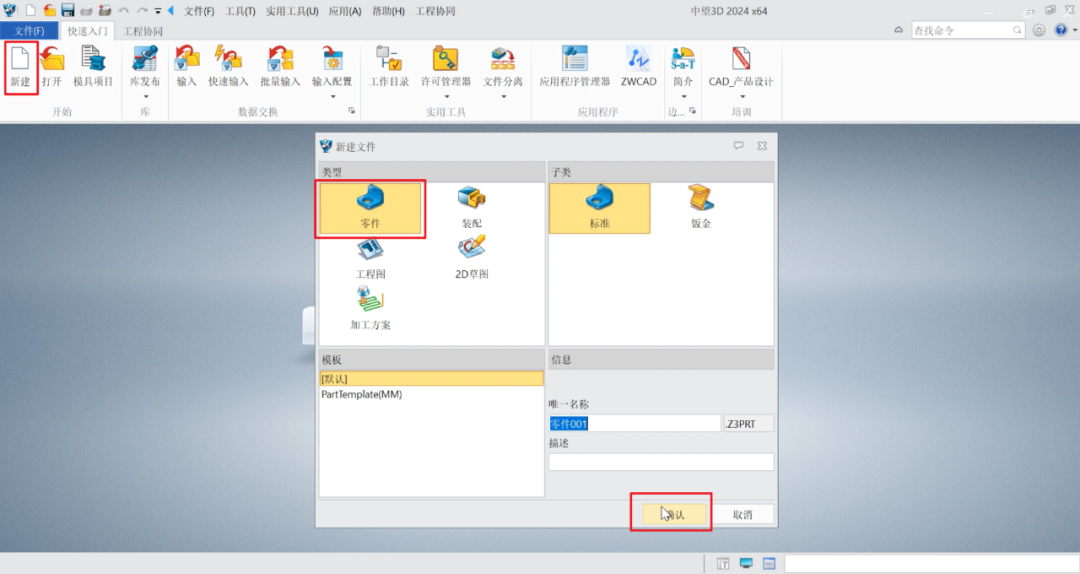
2.确认工作区右下角三个小图标的第二个【文件浏览器】图标为激活状态。
① 在右侧管理器的选项卡中点击【重用库】图标,找到并点击【ZW3D Standard Parts】,展开标准件库内容。
③ 在下方的【文件列表】中选择需要添加属性值的标准件。
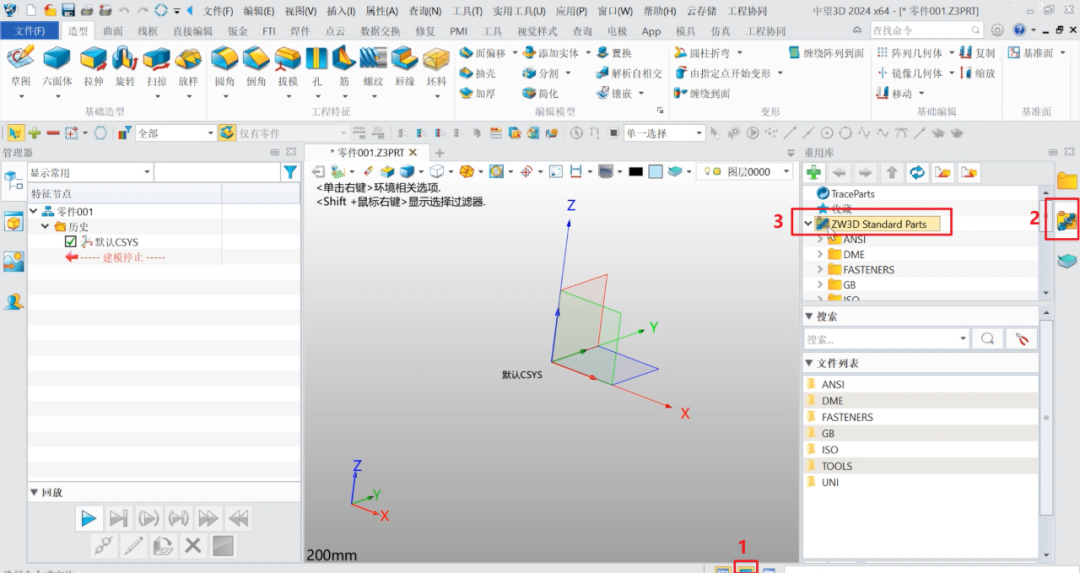
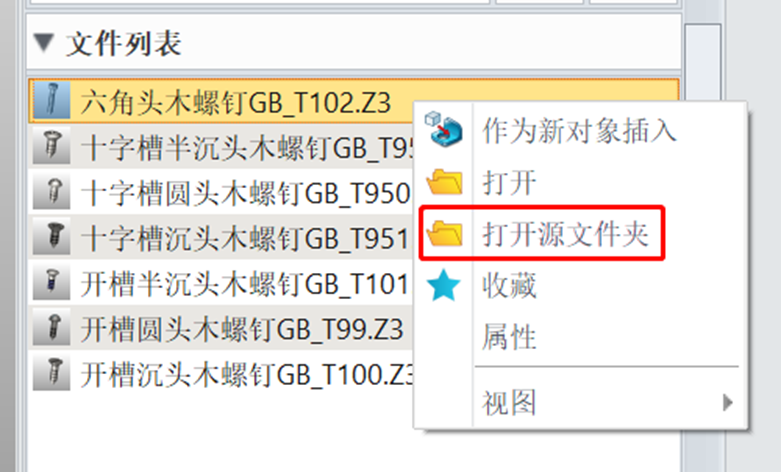
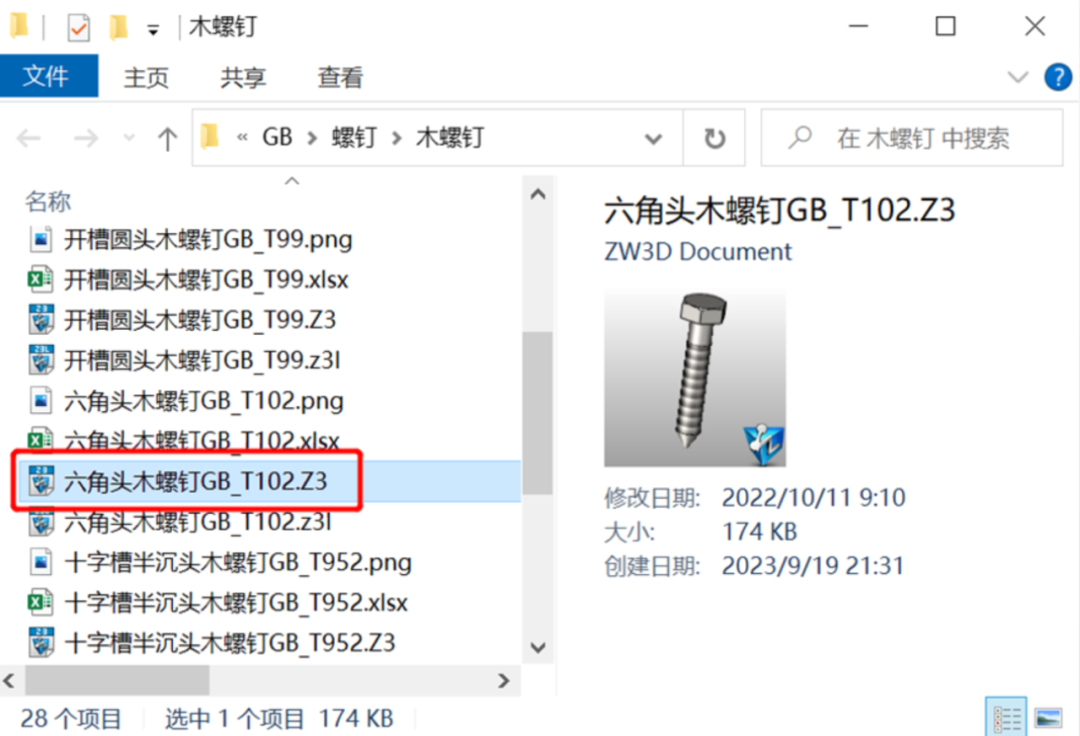

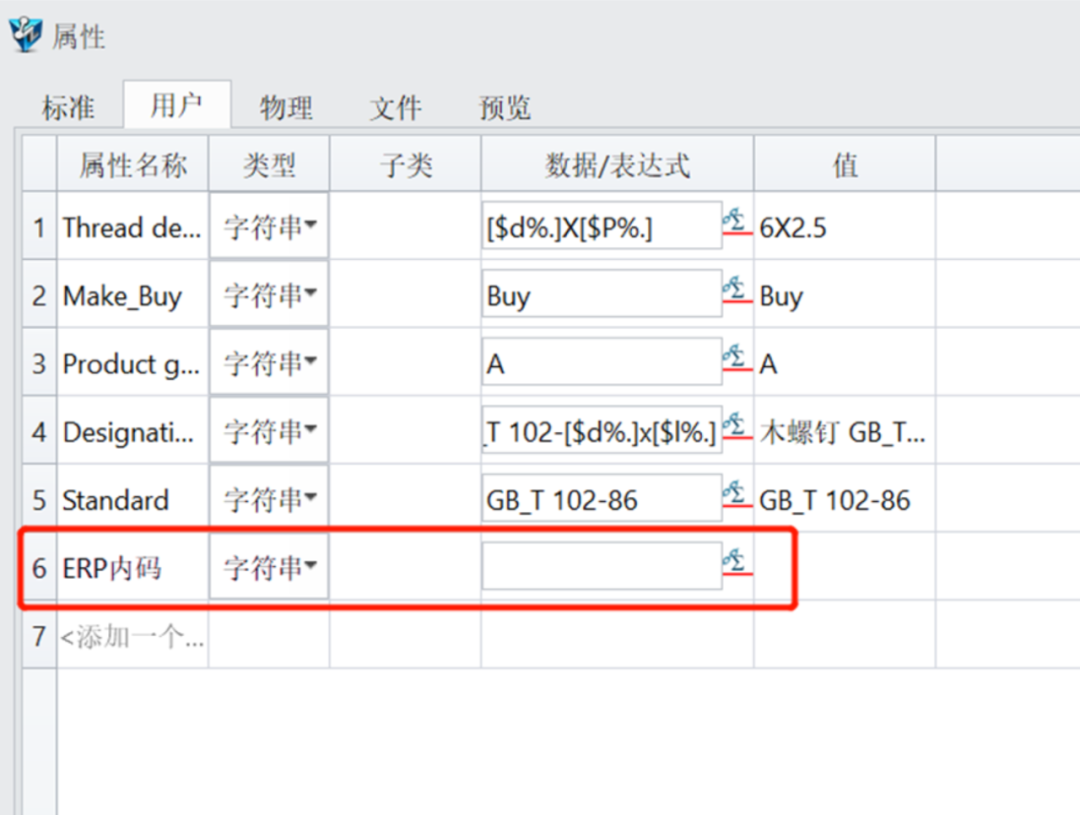

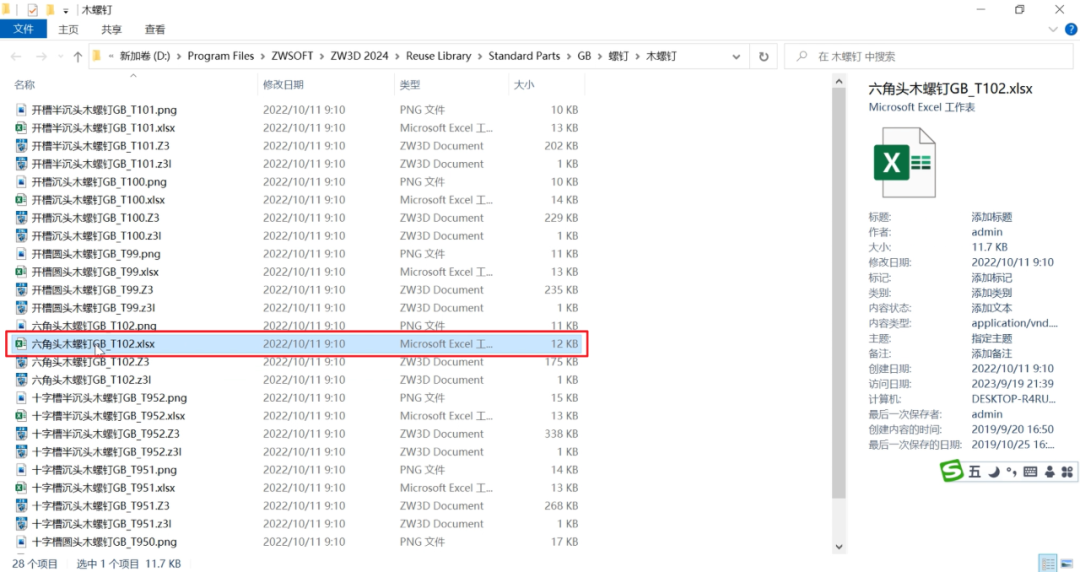

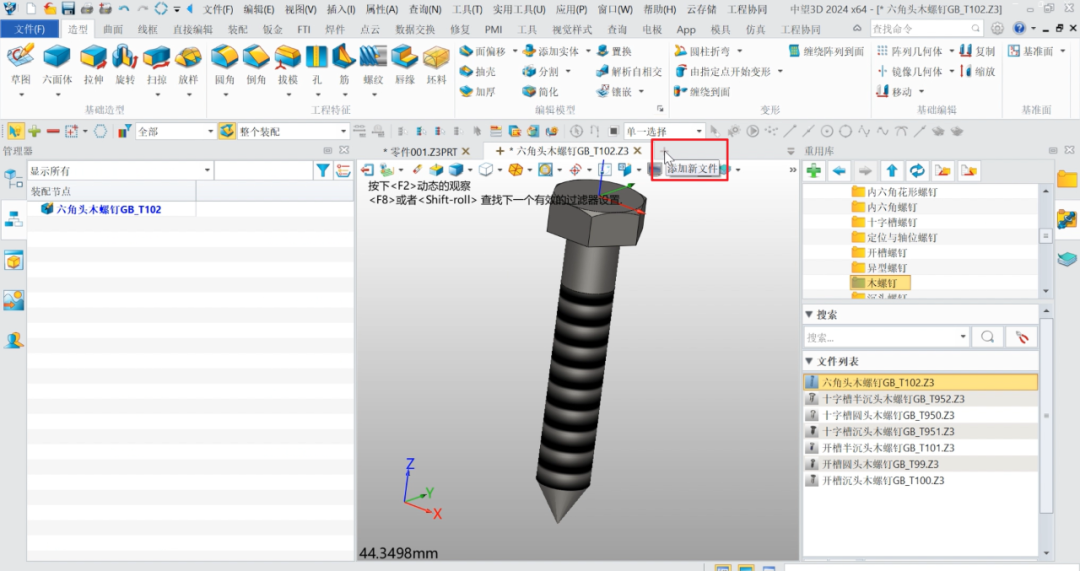
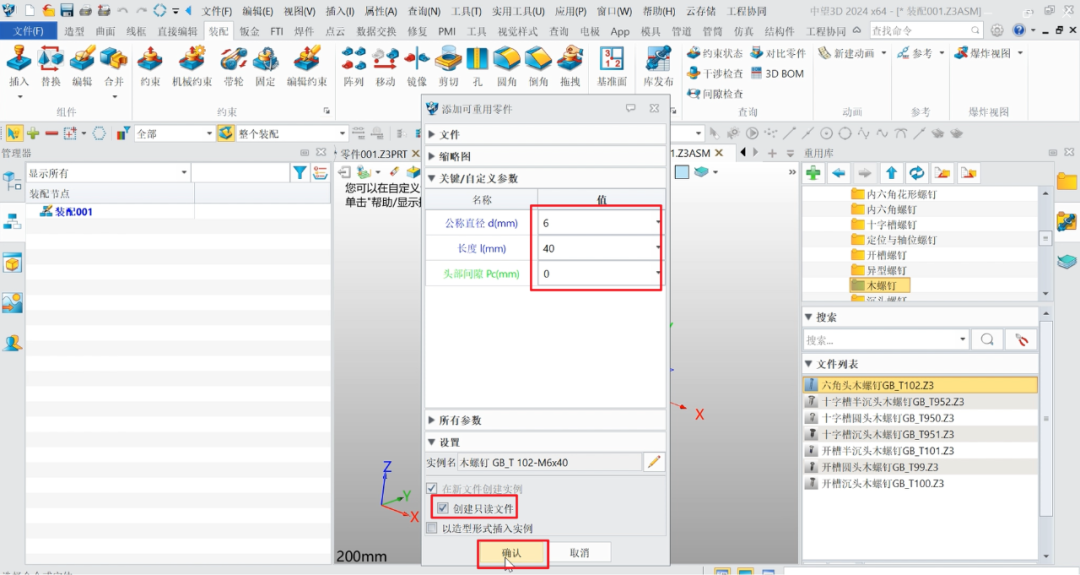
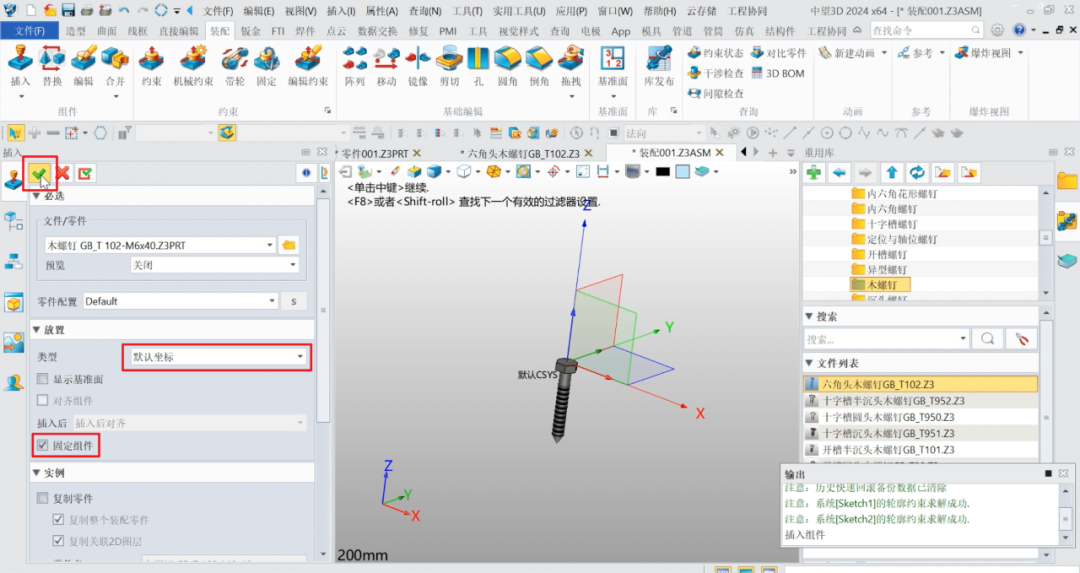


②在右侧【列】菜单中勾选方才创建的自定义属性【ERP内码】,这样你就能在面板里看到该自定义属性值了。

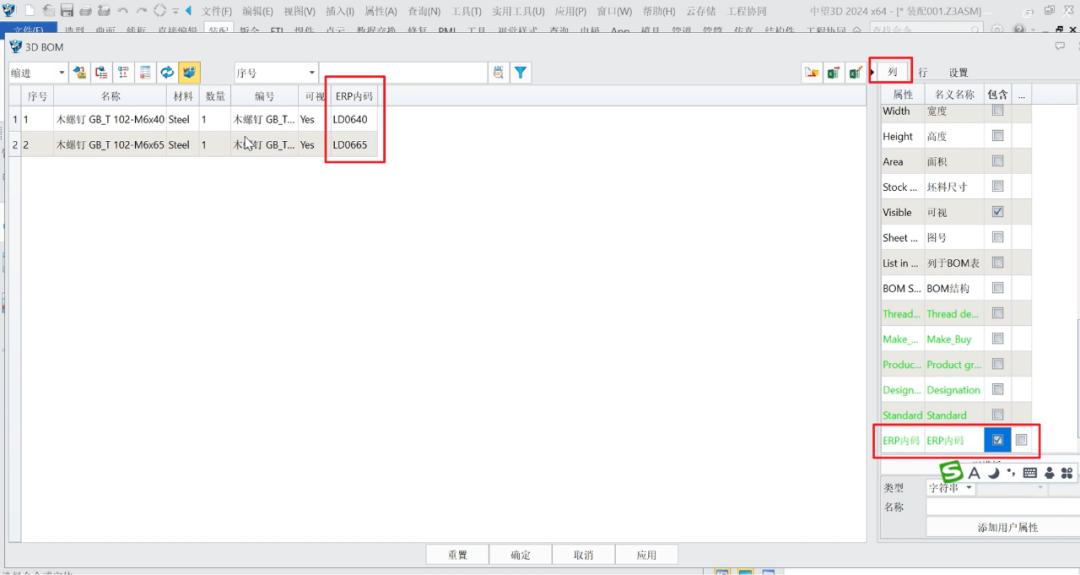
如果你在使用中望系列产品时遇到了难题或困惑,欢迎点此加入中望技术社区,与众多CAD爱好者共同交流产品应用心得,更有技术专家带你玩转中望系列产品!这里不仅有丰富的CAD产品使用技巧与学习教程、资源下载,带你玩转中望系列产品,更有中望系列软件正版激活码、品牌定制周边等丰富福利!
登录后免费查看全文
著作权归作者所有,欢迎分享,未经许可,不得转载
首次发布时间:2024-08-25
最近编辑:19天前
作者推荐
还没有评论
相关推荐
最新文章
热门文章





